Zoiper, uno dei migliori VOIP per android
Inserito da Test Test
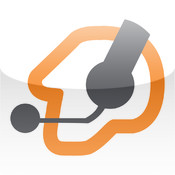
Il Google Play (ex Android Market) negli ultimi anni si è arricchito di diverse applicazioni più o meno gratuite per utilizzare account di telefonia VOIP. Uno di questi è Zoiper, gratuito, leggerissimo da scaricare, altrettanto facile da utilizzare. Zoiper è inoltre disponibile su App Store per iPhone.
Abbiamo testato Zoiper su dispositivo Google Nexus 4 e Google Nexus S nella versione Android.
La configurazione è stata eseguita utilizzando l'interno 499 del centralino telefonico OpenVOIP Full. Il procedimento ha richiesto circa 30 secondi ed è di seguito descritto:
1) reperire i dati di accesso del vostro account VOIP (fornito dal vostro operatore di fonia). Nel caso di utilizzo della fonia OpenVOIP accedere al sito web con la propria utenza ed entrare nella configurazione dell'interno per scaricare i parametri di configurazione (disponibili dal menù CENTRALINO -> INTERNI -> NUMERO DELL'INTERNO -> PARAMETRI DI CONFIGURAZIONE).
I parametri sono sempre 3:
- Host (alias "Sip Server" o "Sip Domain")
- Username
- Password
2) aprire Zoiper e cliccare su Add Account (aggiungi account). E' possibile attivare un numero non limitato di account, permettendo di configurare più interni e quindi più numeri geografici sul telefono, ricevendo un messaggio durante la chiamata che vi avviserà quale interno (e quindi volendo anche numero geografico) è stato chiamato dall'esterno. Questa opzione vi permetterà di rispondere "Buongiorno Azienda Rossi" o "Buon giorno Azienda Bianchi", come spesso molti centralinisti hanno necessità di fare.
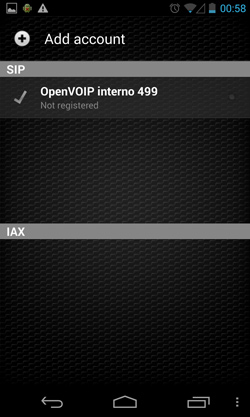
3) nella schermata che si apre potrete inserire i parametri dell'interno indicati nel sito di OpenVOIP.
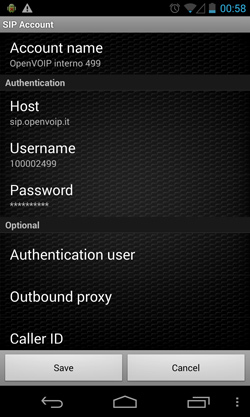
Una volta inseriti questi valori negli appositi campi è sufficiente dare un nome coerente all'account creato (come si vede sopra abbiamo scelto "OpenVOIP interno 499"). Salvate la configurazione con il bottone "Save".
Il gioco è fatto. Vedrete comparire (come si vede nella schermata seguente) un'icona verde in alto a sinsitra che vi avviserà che siete "registrati", ossia che il vostro Client si è autenticato correttamente sulla centrale OpenVOIP.
Siete pronti per chiamare e ricevere con il VOIP sul vostro terminale Android.
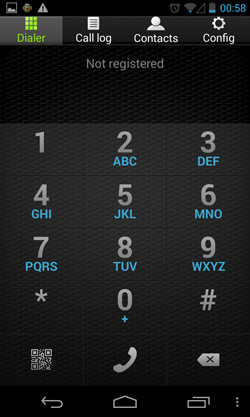
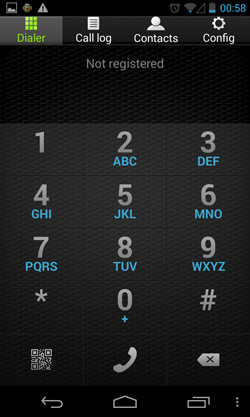
Tra le varie opzioni (visibile qui sopra), è possibile registrare le telefonate VOIP grazie all'apposito bottone Record.
Voiper è in grado di acquisire automaticamente gli indirizzi della rubrica telefonica del vostro smartphone Android e vi fornirà un "Call log" ossia il "Riepilogo chiamate" dettagliato e che non ha niente da invidiare al Call log del sistema operativo.
Di seguito alcune schermate dell'applicazione e alcune delle opzioni di configurazione del softphone Zoiper.
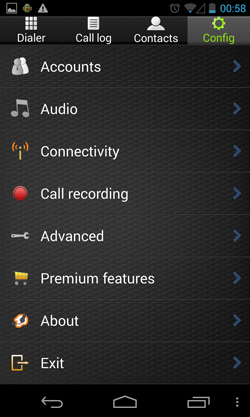
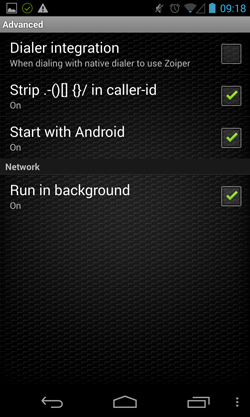
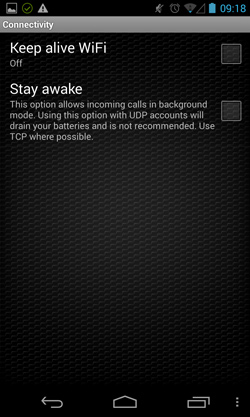
Collegamenti correlati
- Scarica la preconfigurazione di Zoiper per OpenVOIP tramite codice QR
- Scheda di Zoiper su Google Play
- Scheda di Zoiper su App Store
- Sito web ufficiale di Zoiper
Tags:



